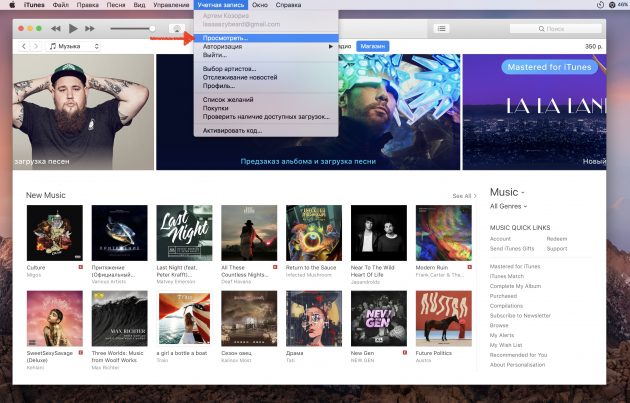Как восстановить удаленные сообщения Viber, видео, фотографии и историю звонков на iPhone – dr.fone
Dr. Fone for iOS Как восстановить удаленные сообщения и другие данные на вашем iPhone, iPad
Программное обеспечение №1 для восстановления данных iPhone, iPad для пользователей Mac, чтобы восстановить потерянные контакты, и многое другое. Если вы случайно удалили файлы или повредили свою ОС при обновлении программного обеспечения, Dr. Fone for iOS поможет восстановить важные данные. Полная совместимость с iOS 8 и поддержка iPhone 6 и iPhone 6 Plus.
Часть 1: Восстановление непосредственно с iPhone, iPad и iPod touch
Wondershare Dr.Fone для iOS позволяет восстанавливать удаленные контакты, сообщения, истории звонков, сообщения, календари, напоминания и закладки Safari с iPhone 5S/5C/5/4S/4/3GS, iPad Air, iPad mini 2 (сетчатый), iPad mini, iPad с сетчатым дисплеем, новый iPad, iPad 2/1 и iPod touch 5/4, новая Ipad, Ipad 2/1 и Ipod Touch 5/4. Тем временем, вы можете использовать его для сканирования фотопленки, фото потока, фото библиотеки, вложений и голосовых памяток, которые существуют на вашем устройстве.
Подключите устройство к компьютеру
Запустите программу на вашем компьютере и подключите устройство (например, iPhone 5). Затем вы увидите окно справа. Примечание: если вы используете iPhone 4/3GS, iPad 1 или iPod touch 4, вы можете переключиться в “Advanced Mode” кнопкой в нижнем правом углу.

Проверить устройство на наличие потерянных данных на нем
Вы можете просто нажать на кнопку “Start Scan”, чтобы немедленно просканировать ваш iPhone, iPad or iPod touch. Примечание: чтобы включить “Advanced Mode” для глубокого сканирования вашего iPhone 4/3GS, iPad 1 and iPod touch 4, следуйте описанию в окне.

Просмотр и восстановление данных с устройства
Сканирование займет у вас некоторое время. После того, как оно будет завершено, вы можете увидеть результат сканирования, сгенерированный программой. Все потерянные и существующие на устройстве данные отображаются в категориях. Выберите меню с левой стороны и просмотрите контент по одному. Вы можете поставить галочку на любой элемент и сохранить его на своем компьютере, нажав на кнопку “Recover”.

Часть 2: Извлечение резервной копии iTunes для восстановления данных для всех iOS устройствах
Этот режим восстановления данных позволяет восстановить не только существующие данные резервной копии, но также и те данные, которые были удалены из устройства прежде чем вы сделали резервную копию, в том случае, если они не были перезаписаны.
Выбери резервную копию iTunes, чтобы извлечь и сканировать ее
При запуске программы запуститься режим восстановления с устройства iOS (режим по умолчанию). Переключитесь на “Recover from iTunes Backup File” в верхней части главного окна, и вы увидите окно справа.
Здесь все файлы резервной копии iTunes из вашего iPhone, iPad and iPod touch, которые никогда не синхронизировались с iTunes на этом компьютере, будут автоматически найдены и перечислены. Выберите тот, который вам нужен, и нажмите кнопку ” Start Scan”, чтобы извлечь его.

Предварительный просмотр и восстановление предыдущих данных
Через несколько секунд, все данные в резервной копии будут извлечены и отобразятся в категориях. Вы можете просмотреть их по одному перед восстановлением. Затем, вы можете выборочно отметить и восстановить те, которые вы хотите, нажав внизу на кнопку “Recover”.

Часть 3: Восстановление данных из резервной копии iCloud для любого устройства IOS
Не нашли данные с вашего iOS устройства и резервного файла iTunes? Существует и третий способ: восстановить из резервной копии iCloud. Это позволит вам просмотреть и восстановить все данные в резервной копии iCloud. Поэтому, не делайте резервное копирование устройства с iCloud сразу, когда вы обнаружите потерю данных.
Выберите режим восстановления и войдите в iCloud
После запуска Wondershare Dr.Fone для iOS, выберите вверху режим восстановления “Recover from iCloud Backup Files”. Затем, вы увидите окно ниже. Введите свой аккаунт iCloud и пароль для входа.

Скачать и проверить вашу резервную копию iCloud
Когда вы вошли в iCloud, программа может найти все резервные копии iCloud в вашей учетной записи. Выберите ту, где вы собираетесь восстановить данные и нажмите на кнопку “Download”. А потом во всплывающем окне вы можете выбрать тип файлов, которые вы хотели бы скачать. Это уменьшит время загрузки файла резервной копии iCloud.
После этого вы можете просматривать содержимое iCloud. Нажмите на кнопку “Scan”, чтобы начать. Это займет у вас некоторое время. Просто подождите немного.

Предварительный просмотр и восстановление всего что угодно из резервной копии ICloud
Сканирование будет завершено в течение нескольких минут. После того, как оно остановится, вы можете просмотреть почти все данные в вашей резервной копии файла iCloud, такие, как контакты, сообщения, фотографии и многое другое. Проверьте их по одному и отметьте нужный пункт. Затем нажмите на кнопку “Recover button”, чтобы сохранить их на компьютере одним щелчком мыши.



Скачать Patch для Windows ВАЖНО: Перед установкой, отключите свой антивирус.
Kак восстановить переписку в вайбере на айфоне
Социальные сети стали более личными и все больше людей отдают предпочтение сервисам предоставляющие конфиденциальную и удобную связь. Программа для обмена сообщениями Viber одна из первых предоставила пользователям удобный доступ связи. Одним из важных элементов в системе является то, что в вайбере восстановить удаленную переписку очень легко, даже если телефон был поломан или произошел сброс, но вам нужно вернуть переписку, то сделать это можно несколькими способами.
Способ 1. Как восстановить сообщения в вайбере
Социальные сети стали удобным способом коммуникации и донесения информации до огромного числа людей. Мы все чаще сохраняем важную переписку и в мессенджерах. Но в связи с большой популярностью, пользователям приходится изучать организацию настроек и безопасности. В отличие от социальной сети Facebook, в вайбере пользователям не нужно настраивать ограничения приватности. Люди могут быстро создавать группы и вступать в интересные сообщества без необходимости регистрации и создания учетной записи.
В мессенджере можно отправлять медиа файлы, текстовые сообщения и все они могут быть сохранены в ваше личное хранилище. Благодаря такой возможности в вайбере вернуть удаленные сообщения можно в пару нажатий. Даже если вы смешили телефон и хотите перенести свои переписки, сообщества на другое устройство, вы просто должны загрузить программу на свой телефон и подключиться к своей учетной записи в вайбер. Система предложит вам загрузить сохраненные данные и за пару секунд в сможете продолжить ваш разговор с вашим собеседником там, где вы остановились. Что бы иметь возможность воспользоваться резервной копией, вам всего лишь нужно следовать следующим инструкциям.
Шаг 1. Загрузить программу, пройти верификацию по номеру
Шаг 2. Подключить свой счет к аккаунту Google, что бы создать резервную копию и иметь возможность восстановления сообщения в вайбере.

Такой вариант подходит как пользователям Андроид, так и iOS. Подключив аккаунт Google вы в любой момент можете послать копию своих чатов себе на почту. Для этого вам необходимо перейти в настройки вайбера, открыть вызов и сообщения, затем нажать на Журнал электронных сообщений. Начнется процесс копирования данных и после вам будет предложено ввести адрес электродной почты для отправки архива ваших сообщений. В письме будет приложение в виде архива в формате zip. Единственное, что данная опция не работает на десктопных версиях приложения.
Способ 2. Как восстановить сообщения в вайбере
Итак, восстановить удаленные сообщения вайбер с помощью аккаунта Google вполне просто. Но пользователи платформы iOS могут сохранять переписку еще и в iCloud. Это облачный сервис, который имеет множество плюсов для пользователей. Обладая достаточным количеством объема памяти в облаке, вы можете делать полное копирование вашего устройства и не беспокоиться за свой телефон или планшет. Вы всегда сможете восстановить все переписки и медиа файлы из вайбера. Для этого необходимо сделать шагов:
Шаг 1. Открыть приложение вайбер, перейти в настройки.
Шаг 2. Открыть вкладку Учетная запись, открыть вкладку Резервное копирование.
Шаг 3. Нажать на кнопку Создать копию.
Вы можете привязать свою запись вайбера в iCloud. Так вы сможете всегда иметь доступ к своим чатам, не важно что случилось с телефоном. Это очень удобно и просто. В зависимости от вашего желания резервное копирование может производиться в заданный вами период времени. Вы можете сделать сохранение автоматически, либо создавать копии в ручную.
Помните, если вы удалили какую-то важную переписку, сначала проверьте производилось ли копирование, если да, то вы легко сможете вернуть удаленные сообщения с помощью восстановления из iCloud, но если у вас не было активировано копирование или удаление было после архивации, тогда восстановить сообщения необходимо другим способом.
Способ 3. Как восстановить переписку вайбер через UltData
Если вы перепробовали способы выше, но так и не смогли восстановить необходимые сообщения, или не подключали создание резервных копий, тогда вы можете сделать это с помощью Tenorshare UltData . Программа позволить вам поднять переписку и сохранить ее на свой компьютер в текстовом формате, что бы вы могли использовать ее как вам будет необходимо. Программа поддерживает разные версии обновления iOS и сделать восстановление может любой при наличии компьютера и кабеля для телефона.

Шаг 1. Загрузить программу, установить ее к себе на компьютер и подключить телефон.
Шаг 2. На телефоне всплывет оповещение доверять ли подключенному компьютеру. Необходимо нажать доверять.
Шаг 3. Далее система предложит вам выбрать что вы хотите восстановить.
Шаг 4. После того как вы отметите галочкой нужный пункт, начнется процесс сканирования вашего устройства.
Шаг 5. По завершению сканирования вы увидите восстановленные сообщения в программе и можете выбрать, что именно вы хотите сохранить.
Система обладает рядом возможностей, как например восстановление стандартными способами, через iTunes или iCloud. Поэтому она станет незаменимым инструментом для пользователей. Утилита UltData тоже позволяет восстановить практически любые данные, фотографии, переписку в Ватсапе , музыки, аудио и видео и т.д. на iPhone и iPad, если они не были еще перезаписаны.
Безопасность телефона
В данной статье мы рассмотрели лучшие способы восстановления переписки в вайбере. Если вы все еще сомневаетесь как не потерять свои сообщения, то начинайте с простого – делайте резервные копии. Как пользователь iPhone у вас есть как минимум два способа сохранять свои переписки. Кроме того, вы можете делать резервные копии в облаке, но если объем вашего облачного сервиса от iCloud не позволяет вам создавать резервные копии больших объемов, тогда по возможности необходимо делать копию данных через iTunes на свой компьютер. Ком пания Apple стремится обезопасить своих пользователей от ненадежных разработчиков, но только конечный пользователь может сам предотвратить вред своему телефону. Для этого стоит всегда проверять на какой сайт вы заходите и проверяйте на официальных страницах разработчиков где можно скачать приложение. Так на официальном сайте viber пользователь найдет самую свежею версию приложения, которую можно скачать через AppStore.
Чтобы иметь возможность всегда быть на связи с тем, кто вам дорог, будет не лишним иметь запасной вариант в виде утилы UltData. Так вы всегда сможете иметь возможность восстановить свои данные и сохранить их в удобном для вас формате и в любое время. Помните о безопасности и не используйте не проверенные приложения. Соблюдая осторожность и внимательность вы сможете сохранить вашу переписку и ваш телефон от потери данных.

Обновление 2019-07-25 / Обновление для iOS восстановление данных
Wondershare Dr.Fone for iOS — самое простое средство для восстановления удаленной информации с iOS-устройства
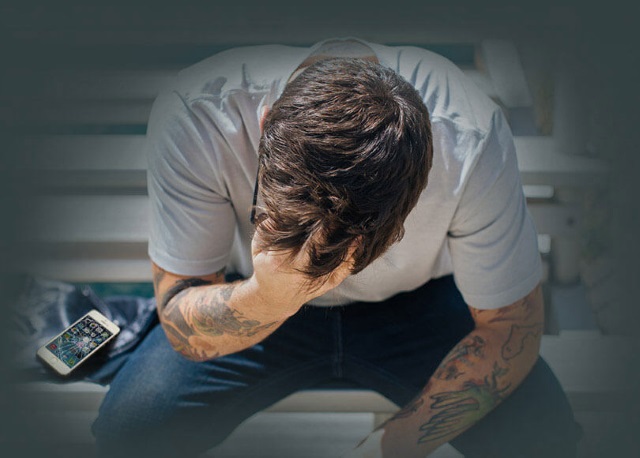
iOS — стабильная операционная система, сбои в работе которой случаются достаточно редко. Куда чаще пользователи сами вставляют себе палки в колеса, удаляя какую-либо важную информацию, восстановить которую не представляется возможным. Точнее, многие так полагают, прощаясь с ценными контактами, фотографиями, заметками или закладками из Safari навсегда. А решение большинства проблем, связанных с нечаянно удаленными данными с iPhone, iPad или iPod Touch имеется и имя ему Wondershare Dr.Fone for iOS.
Что такое Dr.Fone for iOS?
Dr.Fone for iOS позволяет за три простых шага восстановить практически любую информацию, удаленную с мобильного устройства под управлением iOS. Причем, восстановлению подлежат и те данные, что были удалены уже достаточно давно. Это уникальное средство поражает не только своими возможностями, но и удобством использования — по «голой» файловой системе пользователю путешествовать не придется, дело нужно будет иметь лишь с приятным глазу интерфейсом Dr.Fone for iOS.
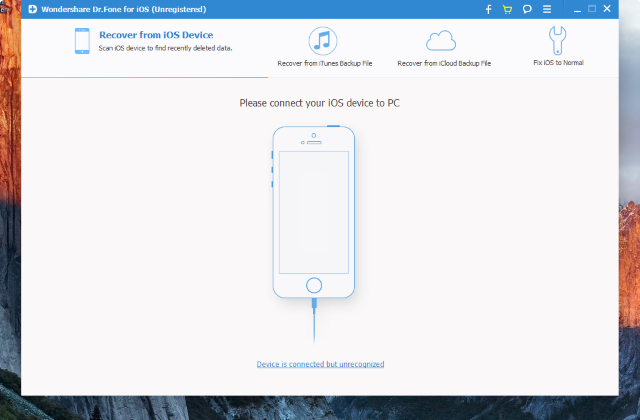
Интерфейс
На стартовом окне Dr.Fone for iOS пользователю доступны четыре вкладки, пользоваться которыми в будущем и придется. Вкладки эти отвечают за восстановление информации с iOS-устройства, из резервных копий iTunes и iCloud и приведение операционной системы к нормальному состоянию.
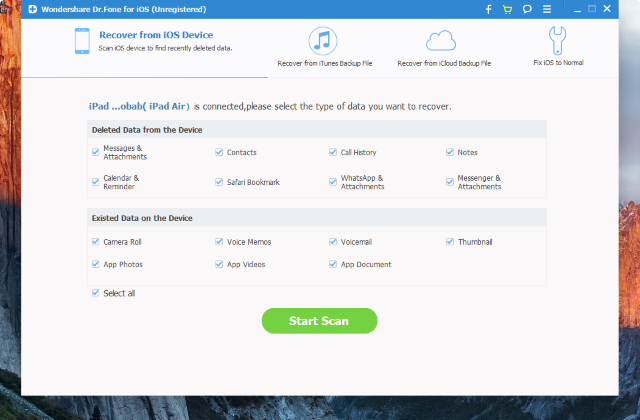 На каждой вкладке для пользователя доступны лишь несколько параметров и одна функциональная кнопка Scan. Все это дает возможность не задумываться об особенностях файловой системы iOS, что в свою очередь, делает процесс использования Dr.Fone безопасным. Рассмотрим интерфейс наиболее используемого раздела Dr.Fone, позволяющего восстановить удаленную информацию прямо с iOS-устройства.
На каждой вкладке для пользователя доступны лишь несколько параметров и одна функциональная кнопка Scan. Все это дает возможность не задумываться об особенностях файловой системы iOS, что в свою очередь, делает процесс использования Dr.Fone безопасным. Рассмотрим интерфейс наиболее используемого раздела Dr.Fone, позволяющего восстановить удаленную информацию прямо с iOS-устройства.
На экране этого раздела пользователю необходимо сделать выбор, указав галочками тот тип информации, который программе Dr.Fone предстоит найти в хранилище удаленных файлов, все еще хранящихся на iPhone, iPad и iPod Touch. Как только выбор сделан, для удобства можно отметить пункт Select all и сканирование пойдет по всем разделам, нужно только лишь нажать кнопку Scan. Все до такой степени просто. Аналогично работают и другие разделы Dr.Fone.
Как это работает?
Как вы уже могли заметить, восстанавливать Dr.Fone for iOS может многое. Полный список элементов, которые приложение может спасти из корзины выглядит так:
- Сообщения и приложения к ним
- Контакты
- История звонков
- Заметки
- События календаря и напоминания
- Закладки Safari
- Сообщения и вложения WhatsApp
- Электронные сообщения и приложения к ним
- Фото
- Голосовые записи
- Голосовая почта
- Видео
- Документы
По этому внушительному списку Wondershare Dr.Fone производит сканирование, после которого предлагает пользователю подробный перечень спасенных файлов. Сканирование обычно занимает от одной до нескольких минут, в зависимости от количества найденных файлов и объема памяти устройства. Во время сканирования нашего подопытного iPad Air, в «корзине» было найдено 585 элементов общим «весом» в 258 МБ. Восстановлению подлежали все найденные файлы, включая 320 фотографий, 125 контактов, 34 события календаря, 9 напоминаний, 6 документов из Pages и 91 закладки из браузера Safari.
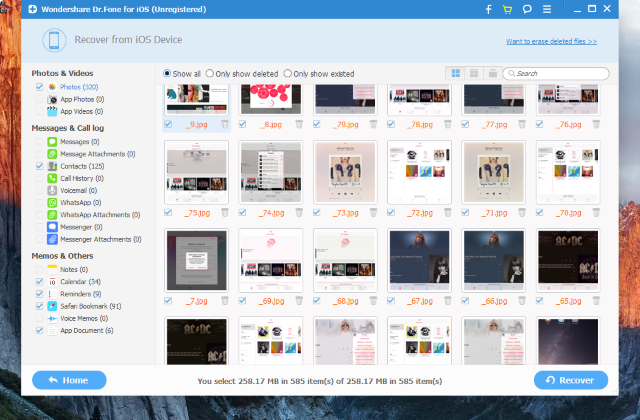
Дополнительные возможности
Нельзя не отметить и другие функции Dr.Fone for iOS. Во-первых, аналогичным способом можно восстановить нужную информацию из резервной копии iTunes. Вы просто подключаете свой iPhone, iPad или iPod Touch к компьютеру и переходите во вкладку Recover from iTunes Backup File. Программа сама находит все сохраненные на компьютере резервные копии, позволяя тут же, одним нажатием кнопки, восстановить необходимую информацию из них на устройство. Работает эта функция и с резервными копиями «перевезенными» с других компьютеров.
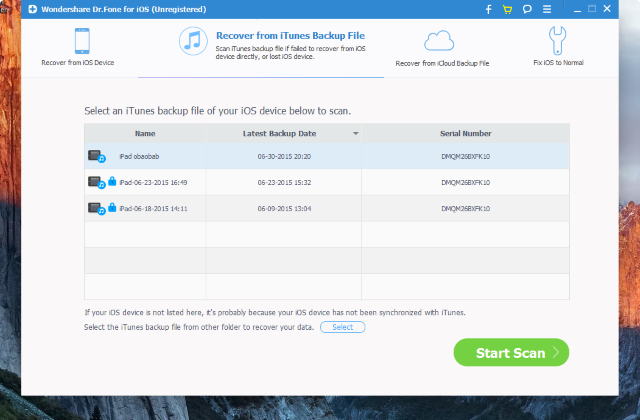 А, во-вторых, восстановить данные можно и из резервной копии iCloud. В расположенной в разделе Recover from iCloud Backup File списке будут размещены все последние резервные копии устройства из «облака» — их можно будет отсортировать по дате, размеру, версии iOS, а также скачать для последующего использования.
А, во-вторых, восстановить данные можно и из резервной копии iCloud. В расположенной в разделе Recover from iCloud Backup File списке будут размещены все последние резервные копии устройства из «облака» — их можно будет отсортировать по дате, размеру, версии iOS, а также скачать для последующего использования.